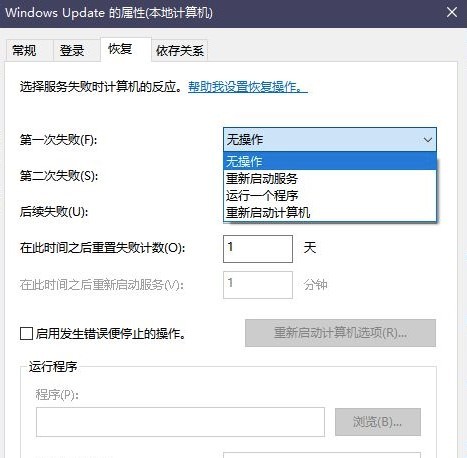Win10家庭版自动更新关闭方法
日常在使用windows10电脑的时候系统会自动进行更新,但是有的用户不想要更新,可使用的是家庭版系统,在本地组策略编辑器中一直找不到关闭自动更新的选项,这该怎么办呢?下面就和小编一起来看看win10家庭版关闭系统自动更新的方法吧。
Win10家庭版自动更新关闭方法
1、进入桌面后按住【window+R】键,打开【运行】,再输入【services.msc】,点击【确定】
2、在打开的服务界面中找到【Windows Update】服务,并双击打开
3、然后在【Windows Update的属性】界面中将【启动类型】设置成【禁用】,再点击【服务状态】中的【停止】
4、最后再选择上方的【恢复】选项卡,将【第一次失败】、【第二次失败】和【后续失败】都设置成【无操作】,再点击【确定】即可
以上就是小编给大家分享的Win10家庭版自动更新关闭方法的全部内容,想要了解更多内容,请关注本站,小编会持续为大家更新更多相关攻略。
热门教程
Win11安卓子系统安装失败
2系统之家装机大师怎么怎么用?系统之家装机大师一键重装教程
3Windows11打印机驱动怎么安装?Windows11打印机驱动安装方法分享
4Win11电脑任务栏图标重叠怎么办?任务栏图标重叠图文教程
5Win11安卓子系统运行超详细教程!
6Win11激活必须联网且登录账号?安装完可退出账号
7Win11字体大小怎么调节?Win11调节字体大小教程
8更新Windows11进度条不动怎么办?更新Windows11进度条不动解决方法
9Win7旗舰版蓝屏代码0x000000f4是怎么回事?
10Win10如何强制删除流氓软件?Win10电脑流氓软件怎么彻底清除?
装机必备 更多+
重装教程
大家都在看
电脑教程专题 更多+